.gamma勒索病毒刪除方案 .gamma勒索病毒資料恢復方案
.Gamma勒索病毒是一種加密病毒,對受感染的檔案標記為.gamma副檔名
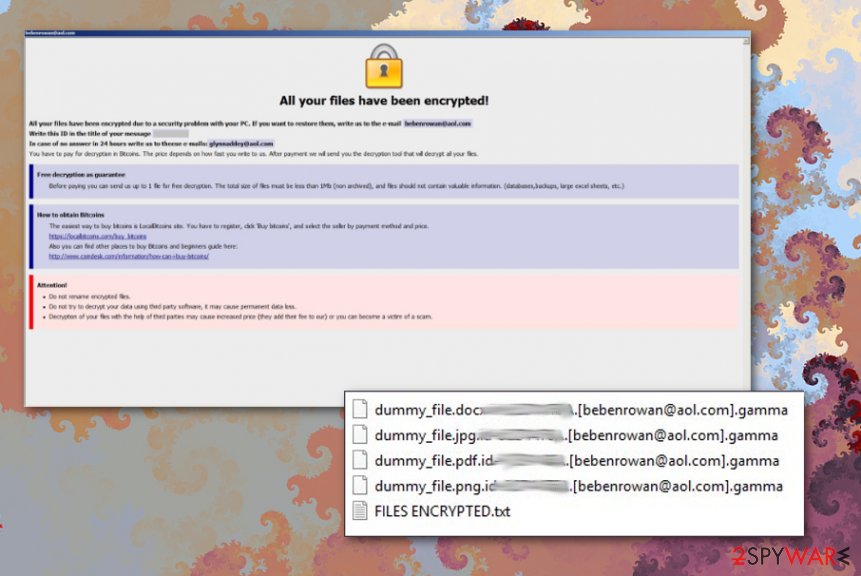
Gamma勒索軟體是一種檔案加密病毒,來自著名的勒索軟體家族 - Dharma 和Crysis。這種加密病毒在2016年開始***使用者,並且在不到兩年的時間內,惡意軟體作者已經發布了15種不同的變種。類似的檔案擴充套件模式,自發布以來贖金票據檔案的名稱和使用的AES加密演算法,都是所有版本都具有的功能。除了這些相似之處,每個版本都有不同的聯絡電子郵件和檔案標記 - 副檔名。在這種特殊情況下,加密資料獲取.id-%ID%,[[email protected]] .gamma檔案附錄。
| 名稱 | gamma |
|---|---|
| 類別 | Cryptovirus |
| 家庭 | Dharma |
| 其他版本 | Brrr;Combo;Arrow;Zzzz;Onion;Bip;等等 |
| 贖金票據 | Info.hta和FILES ENCRYPTED.txt |
| 副檔名 | .id-%ID%.[[email protected]]gamma |
| *** |
惡意垃圾郵件 |
Gamma勒索病毒屬於最危險的網路感染類別之一。檔案加密惡意病毒旨在通過使用軍隊級加密演算法加密其資料來敲除使用者的加密貨幣。.gamma附錄標記加密資料,因此您知道哪些檔案無法開啟。
Gamma勒索開發者聲稱他們可以解密這些鎖定的檔案,但不幸的是,在您支付贖金後,騙子可能會消失。
當您的檔案被加密時,您可能會注意到包含編碼資料的每個資料夾中的勒索資訊。名為Info.hta或FILES ENCRYPTED.txt的檔案包含一條簡單訊息,表明您的檔案已加密,您需要付費。它還有關於如何建立加密貨幣錢包的說明。內容可能略有不同,具體取決於版本,但主顯示器類似。
贖金票據可能包含如下訊息的簡單:
注意!
目前,您的系統未受到保護。
我們可以修復它並恢復檔案。
您應該刪除Gamma勒索軟體,而不是聯絡此病毒背後的人。
Gamma勒索軟體病毒的樣本分析顯示,來自67個程式螢幕的67個是惡意的。一些給定的名稱包括:
TR / Dropper.Gen
Trojan.Mauvaise.SL1
Win32的:Malware-gen
Trojan.Ransom.Crysis.E
Trojan-Ransom.Win32.Crusis.to
Ransom.Crysis.Generic
Mal_Crysis。
可疑的電子郵件附件包含惡意指令碼
勒索病毒型別的網路感染是任何其他計算機病毒的無聲***者。但是,其他惡意軟體可以設計為在系統上傳播直接勒索軟體指令碼或為此威脅打開後門。直接傳播特洛伊***,蠕蟲或勒索軟體的最常見方法是垃圾郵件附件。
在大多數情況下,這些電子郵件看起來很安全,因為它們包含有關某些未經授權的貨幣交易的發票,收據或資訊。不幸的是,惡意行為者濫用公司的各種名稱並將惡意負載直接插入附件中。一旦受害者在其裝置上開啟檔案,就會執行惡意指令碼,並開始檔案加密。
要發現網路釣魚郵件,請注意拼寫錯誤,語法錯誤以及虛假的“發件人”地址。如果您認出該騙局,請立即刪除該電子郵件。如果您不完全確定,請使用反惡意軟體掃描附件。
如果您想要安全的裝置,Gamma勒索病毒移除很重要
勒索軟體會修改Windows登錄檔項,因此每次啟動PC時都會啟動惡意程式。您可以嘗試恢復加密資料。如果您沒有備份的外部裝置,請使用下面的建議進行檔案恢復。
要刪除Gamma病毒,請按照下列步驟操作:
使用帶網路連線的安全模式刪除GAMMA
勒索病毒可能會阻止您的AV,因此請在安全模式下使用網路重新啟動裝置,然後徹底掃描系統:
步驟1:使用網路將計算機重新啟動到安全模式
Windows 10 / Windows 8
按Windows登入螢幕上的電源按鈕。現在按住鍵盤上的Shift鍵,然後單擊“ 重新啟動”。
現在選擇疑難解答 → 高階選項 → 啟動設定,最後按重啟。
計算機啟用後,在“ 啟動設定”視窗中選擇“ 啟用帶網路連線的安全模式”。
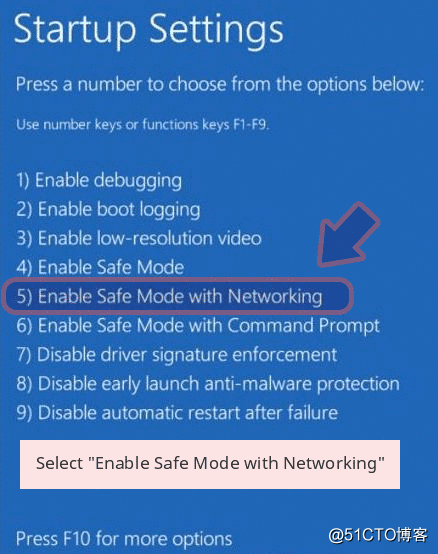
步驟2:刪除Gamma
登入受感染的帳戶並啟動瀏覽器。下載防毒軟體,更新病毒庫,在完整系統掃描之前更新它並刪除屬於勒索軟體的惡意檔案。
如果您的勒索軟體阻止了網路安全模式,請嘗試進一步的方法。
使用系統還原刪除GAMMA
按照步驟操作並嘗試使用系統還原功能刪除Gamma勒索軟體:
步驟1:使用命令提示符將計算機重新啟動到安全模式
Windows 10 / Windows 8
按Windows登入螢幕上的電源按鈕。現在按住鍵盤上的Shift鍵,然後單擊“ 重新啟動”。
現在選擇疑難解答 → 高階選項 → 啟動設定,最後按重啟。
計算機變為活動狀態後,在“ 啟動設定”視窗中選擇“ 使用命令提示符啟用安全模式”。
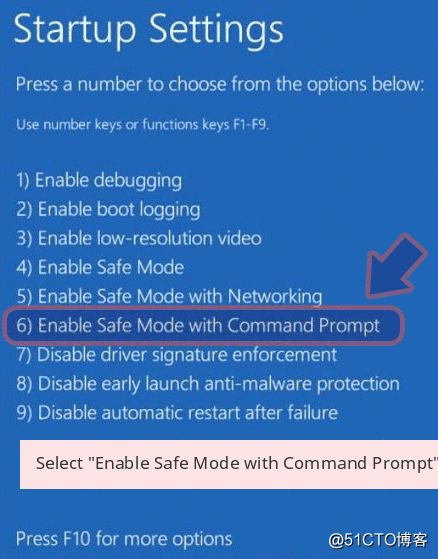
第2步:恢復系統檔案和設定
一旦命令提示符視窗中顯示出來,進入CD恢復並單擊回車
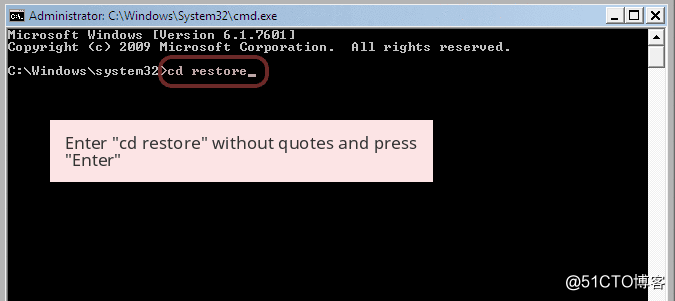
現在鍵入rstrui.exe並再次按Enter鍵。
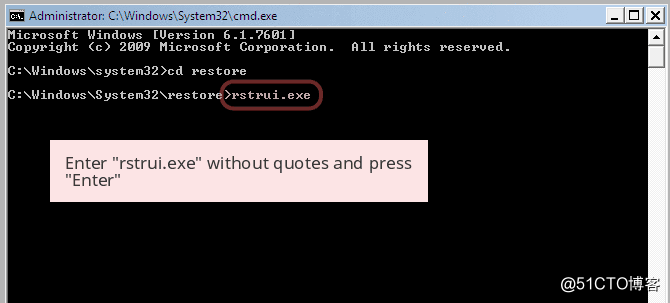
當出現新視窗時,單擊“ 下一步”並選擇在Gamma***之前的還原點。完成後,單擊“ 下一步”。


現在單擊是以啟動系統還原。

將系統還原到以前的日期後,使用防毒軟體掃描計算機,並確保成功執行Gamma刪除.
最後:恢復您的資料
上面提供的指南可以幫助您從計算機中刪除Gamma。要恢復加密檔案,如果您的檔案由Gamma加密,您可以使用多種方法來恢復它們:
使用Windows早期版本功能恢復檔案
如果之前啟用了“系統還原”功能,則可以使用此方法還原資料
找到您需要還原的加密檔案,然後右鍵單擊它;
選擇“屬性”並轉到“以前的版本”選項卡;
在此處,在“資料夾版本”中檢查檔案的每個可用副本。您應該選擇要恢復的版本,然後單擊“恢復”。
關注服務號,瞭解交流更多解密檔案方案和恢復方案

